Πώς να σταματήσετε την αυτόματη λήψη στο WhatsApp σε iPhone και Android;
Ας σκάψουμε το θέμα του WhatsApp μέχρι να ενημερωθείτε για αυτήν την εφαρμογή κοινωνικών μέσων στο έπακρο, καλύπτοντας παράλληλα το πρόβλημα του τρόπου διακοπής της αυτόματης λήψης στο WhatsApp. Πριν μπούμε στο θέμα λεπτομερώς, ας φέρουμε περισσότερο ενδιαφέρον για το θέμα και ας αναλύσουμε πώς το WhatsApp άλλαξε τη ζωή σας. Όχι μόνο αυτό, θα προσπαθήσουμε να φέρουμε τη σημασία του WhatsApp στο προσκήνιο για να σας ενημερώσουμε ότι εάν το WhatsApp σας δημιουργεί κάποιο πρόβλημα για σενα. Μετά κόψτε το πρόβλημα, όχι την εφαρμογή. Στη σημερινή εποχή, όπου ζείτε, η τεχνολογία και τα μέσα κοινωνικής δικτύωσης έχουν αλλάξει εντελώς τη ζωή σας. Τώρα, αυτό εξαρτάται από εσάς εάν κάνετε αυτήν την αλλαγή ως ευνοϊκή ή ως δυσμενή. Τα social media σε έχουν διευκολύνει με τόσους πολλούς τρόπους που δεν μπορούσες να φανταστείς. Μιλώντας συγκεκριμένα για το WhatsApp, αυτή η εφαρμογή κοινωνικών μέσων έχει τραβήξει την προσοχή σας περισσότερο. Έχετε αναρωτηθεί ποτέ για τη σημασία του WhatsApp που δημιούργησε στη ζωή σας; Μάλλον όχι, σωστά; Αν όχι, τότε προσπαθήστε να αναρωτηθείτε, πώς ήταν η ζωή σας χωρίς το WhatsApp; Ξοδεύατε τόσα πολλά χρήματα για το υπόλοιπο φόρτωσης του κινητού και όχι μόνο που καλούσατε ένα άτομο αφού βεβαιωθείτε ότι έχετε αρκετό υπόλοιπο σε αντίγραφο ασφαλείας σε άλλο άτομο. Η δυνατότητα κλήσης προς πρόσωπο του WhatsApp έχει σίγουρα αλλάξει τη ζωή σας. Με τις λειτουργίες συνομιλίας WhatsApp, μπορείτε να στέλνετε και να λαμβάνετε διαφορετικές εικόνες και περιεχόμενο βίντεο. Ίσως αναρωτιέστε: τι μπορείτε να κάνετε για να απαλλαγείτε από άσχετο περιεχόμενο που θα εξοικονομούσε τόσο τη μνήμη σας όσο και τον χρόνο σας, φυσικά, για τη διαγραφή του.
Μέρος 1. Πώς να σταματήσετε την αυτόματη λήψη στο WhatsApp για φωτογραφίες σε iPhone και Android;
Στο iPhone
- Ανοίξτε το WhatsApp και κάντε κλικ στο κουμπί ρύθμισης που θα κάνατε κάτω δεξιά και, στη συνέχεια, κάντε κλικ στη χρήση αποθηκευτικού χώρου.
- Στη συνέχεια, θα δείτε την επιλογή αυτόματης λήψης πολυμέσων στο επάνω μέρος
- Επιλέξτε ‘ποτέ’ για όλες τις φωτογραφίες βίντεο και έγγραφα
- Μπορείτε σίγουρα να σταματήσετε την αυτόματη εισαγωγή φωτογραφιών στο ρολό της κάμερας μεταβαίνοντας στην επιλογή συνομιλιών στις ρυθμίσεις και, στη συνέχεια, κάντε κλικ στην επιλογή «αποθήκευση στο ρολό της κάμερας». Στη συνέχεια, απενεργοποιήστε το και σίγουρα δεν θα λαμβάνετε καμία φωτογραφία στις φωτογραφίες σας τώρα.
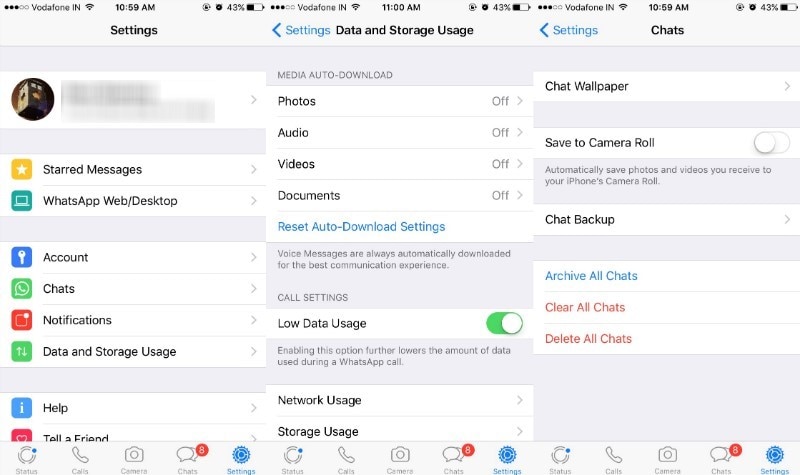
Σε τηλέφωνα Android:
Τώρα ερχόμαστε στο επόμενο λειτουργικό μας σύστημα για κινητά, και αυτό είναι το Android κινητό. Χρησιμοποιώντας αυτά τα απλά βήματα, μπορείτε να σταματήσετε το WhatsApp να αποθηκεύει φωτογραφίες στη συλλογή του Android σας.
- Ανοίξτε το WhatsApp όπου θα υπάρχει η κύρια οθόνη και μετά κάντε κλικ στις τρεις κάθετες κουκκίδες και μετά μεταβείτε στις ρυθμίσεις.
- Κάντε κλικ στη ρύθμιση συνομιλίας και στη συνέχεια για αυτόματη λήψη πολυμέσων. Απενεργοποιήστε τις αυτόματες λήψεις εικόνων, ήχου και βίντεο.
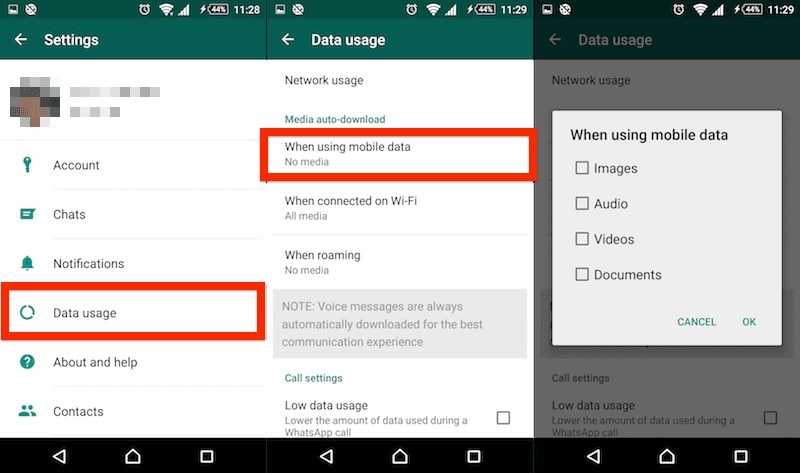
Μέρος 2. Πώς να αποθηκεύσετε φωτογραφίες από το WhatsApp;
Πώς να αποθηκεύσετε φωτογραφίες από το WhatsApp στο iPhone;
Η επόμενη ερώτηση που λαμβάνουμε πάντα από τους αναγνώστες μας είναι ότι πώς μπορούμε να αποθηκεύσουμε φωτογραφίες μετά την απενεργοποίηση της επιλογής roll camera πώς μπορείτε να αποθηκεύσετε ξανά εικόνες από το WhatsApp. Εδώ είναι μερικά βήματα
- Ανοίξτε το WhatsApp στο iPhone σας
- Στη συνέχεια, ανοίξτε τις συνομιλίες στις οποίες θέλετε να αποθηκεύσετε φωτογραφίες ή βίντεο
- Στη συνέχεια, κάντε κλικ στην εικόνα ή το βίντεο που θέλετε να αποθηκεύσετε και, στη συνέχεια, κάντε κλικ στην επιλογή κοινής χρήσης
- Κάντε κλικ στην επιλογή αποθήκευσης και, στη συνέχεια, είστε έτοιμοι να ξεκινήσετε.
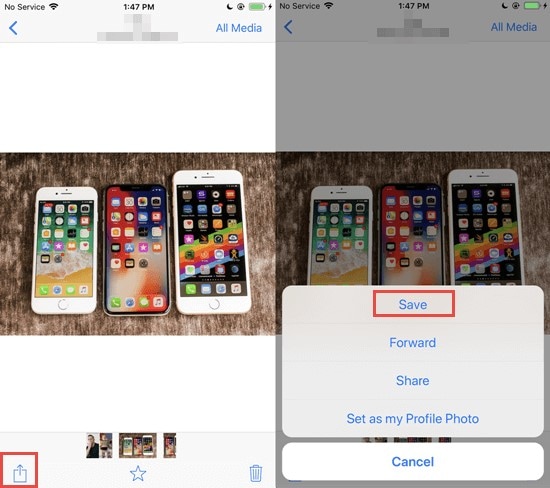
Πώς να αποθηκεύσετε εικόνες από το WhatsApp στο Android;
Όπως το iPhone, μπορείτε επίσης να κάνετε λήψη φωτογραφιών από το WhatsApp σε ένα τηλέφωνο Android ως
- Ανοίξτε την οθόνη συνομιλίας του WhatsApp στο τηλέφωνό σας Android
- Επιλέξτε τη συνομιλία στην οποία θέλετε να κάνετε λήψη εικόνων
- Επιλέξτε την εικόνα και μετά κάντε κλικ στην αποθήκευση στη συσκευή
- Μπορείτε να παρακολουθήσετε τις φωτογραφίες σας στην ενότητα συλλογής του τηλεφώνου Android
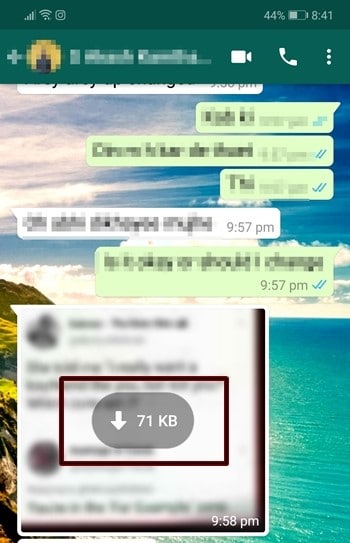
Μέρος 3. Πώς να δημιουργήσετε αντίγραφα ασφαλείας του WhatsApp σε υπολογιστή χρησιμοποιώντας το DrFoneTool;
Το τελευταίο μέρος που σκοπεύουμε να σας περιγράψουμε είναι πώς μπορείτε να δημιουργήσετε αντίγραφα ασφαλείας του WhatsApp σε υπολογιστή χρησιμοποιώντας DrFoneTool. Εδώ είναι ο γρήγορος οδηγός βήμα προς βήμα:
Ξεκινήστε τη λήψη Ξεκινήστε τη λήψη
- Πρώτα και κύρια, πρέπει να κατεβάσετε αυτό το εργαλείο και, στη συνέχεια, πρέπει να κάνετε κλικ στην καρτέλα μεταφοράς WhatsApp.

- Στη συνέχεια, πρέπει να κάνετε κλικ στο «Δημιουργία αντιγράφων ασφαλείας μηνυμάτων WhatsApp» από το πρόγραμμα διεπαφής. Στο επόμενο βήμα, πρέπει να συνδέσετε το iPhone που χρησιμοποιείτε με ένα καλώδιο lightning, όπως φαίνεται στην εικόνα.
- Στη συνέχεια, πρέπει να αφιερώσετε λίγο χρόνο για το DrFoneTool. Το WhatsApp θα βρει αυτόματα τη συσκευή σας και η διαδικασία σάρωσης θα ξεκινήσει τελικά. Μετά από κάποιο χρονικό διάστημα, θα λάβετε το αντίγραφο ασφαλείας.

- Θα βρείτε το κουμπί προβολής στην οθόνη. Κάντε κλικ σε αυτό εάν θέλετε να κάνετε προεπισκόπηση των δεδομένων σας. Εάν όχι, προχωρήστε στο επόμενο βήμα.

- Στη δεδομένη οθόνη, θα λάβετε όλα τα αντίγραφα ασφαλείας του WhatsApp. Κάντε κλικ στο «κουμπί προβολής» στη συνέχεια και στη συνέχεια πατήστε επόμενο.
- Στο τελευταίο βήμα, κάντε κλικ στο κουμπί «ανάκτηση στον υπολογιστή» και είστε έτοιμοι.
Συμπέρασμα
Αυτή είναι η συμφωνία, αν παρακολουθείτε τις συχνές ερωτήσεις σχετικά με τον τρόπο λειτουργίας μιας εφαρμογής στο Android ή το iPhone σας μπορεί να σας βοηθήσει να κρατηθείτε μακριά από οποιοδήποτε πρόβλημα. Με αυτό το άρθρο, είτε πρόκειται για το τηλέφωνο Android είτε για το iPhone σας, μπορείτε γρήγορα να απαλλαγείτε από τα προβλήματα της αυτόματης λήψης στο WhatsApp, της αποθήκευσης των εικόνων σας από το WhatsApp στη συλλογή και της δημιουργίας αντιγράφων ασφαλείας του WhatsApp στον υπολογιστή σας με τη βοήθεια του DrFoneTool. Μια λεπτομερής επισκόπηση αυτού του άρθρου είναι το μόνο που χρειάζεστε για να απαλλαγείτε από αυτά τα προβλήματα. Είμαστε σίγουροι ότι αφού διαβάσετε αυτό το άρθρο, δεν θα αντιμετωπίζετε άλλα προβλήματα με το χειρισμό του WhatsApp στο μέλλον.
πρόσφατα άρθρα